
¿Sabías que tu Smart TV recibe actualizaciones de sistema operativo al menos una vez al año? Si quieres aprovechar todas las mejoras que se incluyen en dichas actualizaciones es necesario que sepas cómo descargarlas.
Aquí te vamos a mostrar los pasos que tienes que seguir para que tu Smart TV Samsung se actualice en cuestión de segundos.
Cómo actualizar el sistema operativo de un Smart TV Samsung
Antes de mostrarte qué es lo que tienes que hacer para poder actualizar el sistema operativo de tu televisor inteligente Samsung, es importante mencionar que el mismo debe estar conectado a Internet. Si tu TV no está conectado a Internet, no podrás actualizar el sistema operativo.
Si tu TV ya está conectado a Internet, deberás realizar los siguientes pasos:
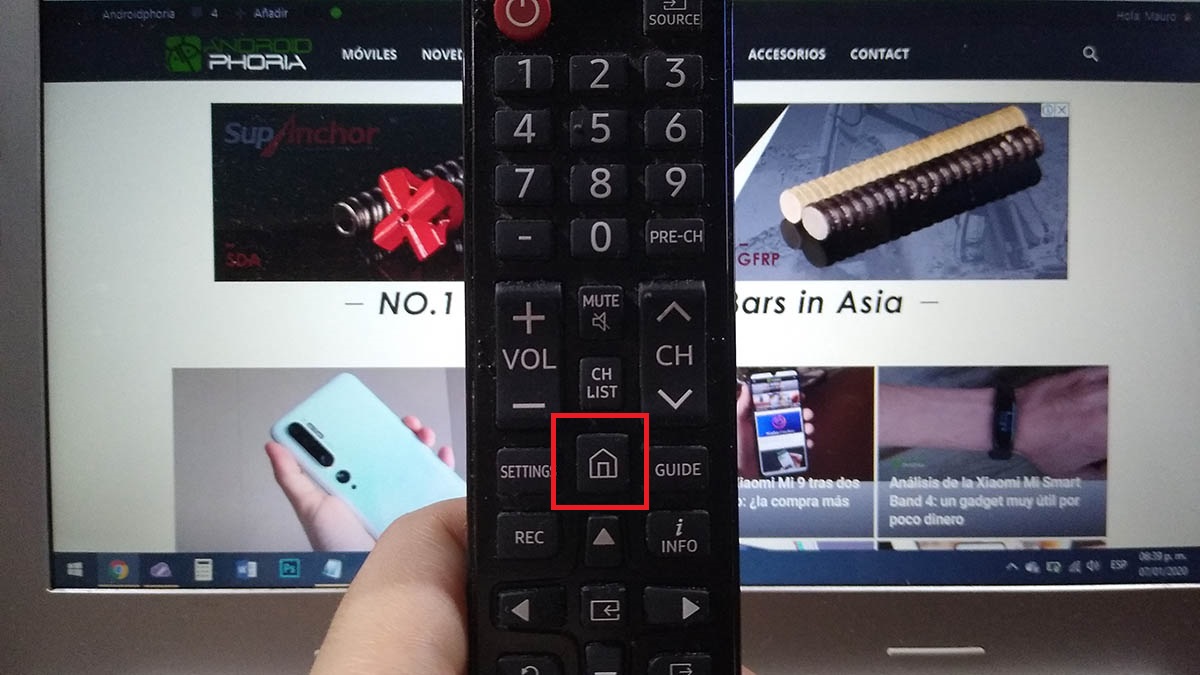
- Lo primero que debes hacer es tomar el control remoto de tu televisor y pulsar sobre la tecla que dice Home. Si esta tecla no aparece en tu control, deberás buscar una que tenga la “forma de una casa” y presionar sobre la misma.

- Al pulsar esa tecla en el control remoto, el televisor desplegará un menú en la parte inferior de la pantalla. Dentro de ese menú, deberás dirigirte hasta la opción que dice Configuración, la misma se ubica en la esquina inferior izquierda de la pantalla.

- Se abrirá un nuevo menú, dentro del mismo tendrás que dirigirte hasta la opción que dice Soporte técnico, ubicada al final de la lista, y luego pinchar sobre la misma.

- Por consiguiente, deberás ingresar en la opción que dice Actualización de software, es la primera que aparece en la lista.

- Dentro de la sección de Actualización de software tendrás que pinchar en la opción que dice Actualizar ahora.

- En cuestión de segundos, tu Smart TV Samsung buscará nuevas actualizaciones en los servidores de la propia compañía. En caso de encontrar una nueva versión, la descargará e instalará de forma automática.
¿Qué sucede si no hay una nueva versión de software para descargar?

Si al momento de comprobar si hay o no una nueva versión de software para descargar en tu Smart TV, Samsung te lo notificará en la pantalla de tu televisor. Si se muestra el mensaje que observas en la imagen que te dejamos arriba, lo único que debes hacer es pinchar en Aceptar y listo.
















